网易邮箱注销后想要重新注册,但是注册的时候一直提示还未过释放期,官方的回答是注销60天后账号会在数据库中删除,那么网易邮箱注销后可以重新注册吗? 网易邮箱注销后可以重新注册......
2023-12-17 211 网易邮箱注销后重新注册
相信小伙伴们都知道我们可以在Outlook邮箱中保存一些联系人,方便后续收发邮件。有的小伙伴有时候会保存到重复联系人,其实我们可以设置避免出现这样的情况。在Outlook邮箱中有一个“保存联系人时检查是否重复”的功能,我们可以选择开启该功能,这样后续在保存联系人时,系统会自动检查是否重复,如果检测到重复联系人,系统会进行相应的提醒。那小伙伴们知道Outlook邮箱中怎么开启“保存联系人时检查是否重复”功能吗,其实开启方法是很简单的。我们只需要点击进入“Outlook选项”窗口后点击勾选该功能就可以了。接下来,小编就来和小伙伴们分享具体的操作步骤了,有需要或者是感兴趣的小伙伴们快来一起往下看看吧!
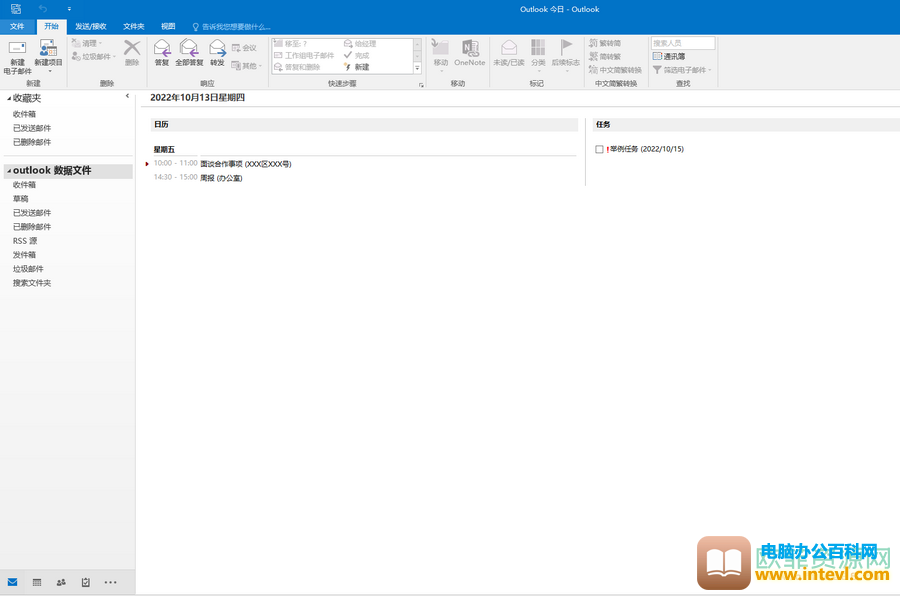
第一步:打开Outlook邮箱,点击界面左上角的“文件”按钮;
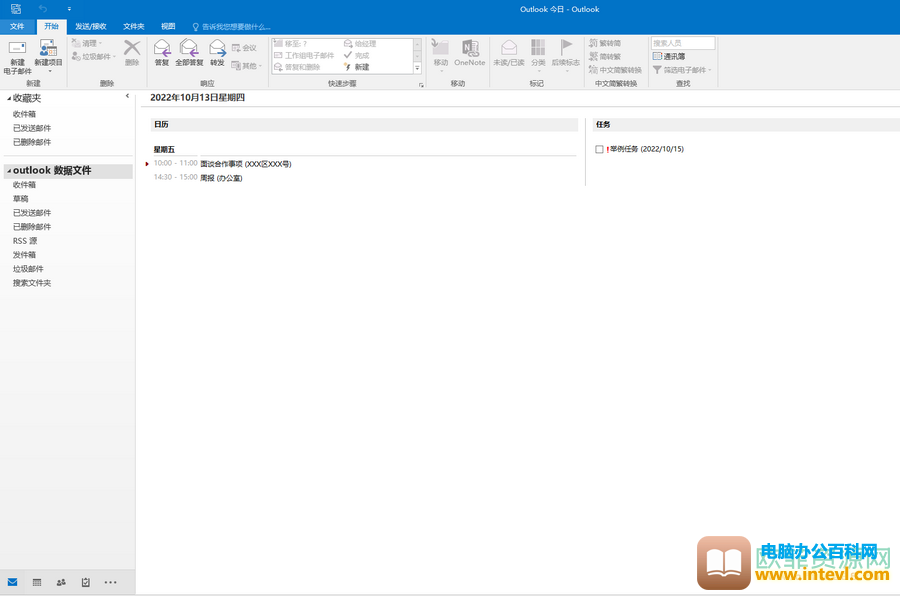
第二步:进入新的页面后在左下角点击“选项”按钮;
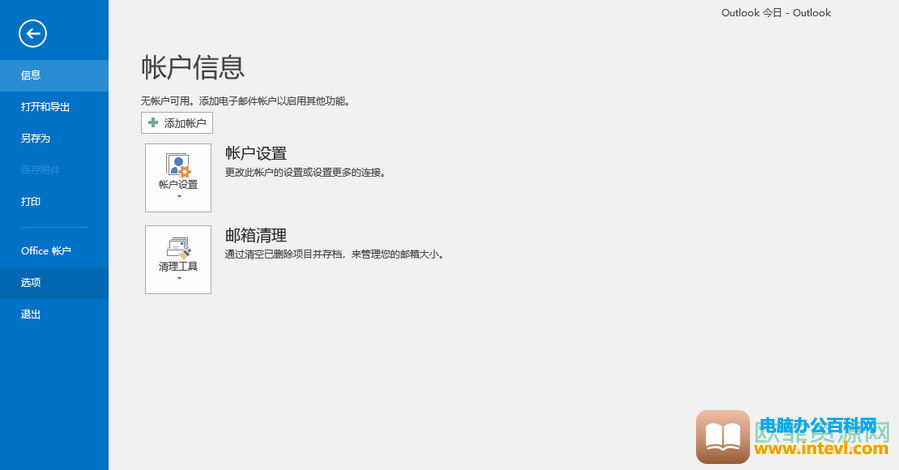
第三步:接着会进入“Outlook选项”窗口,我们在左侧点击切换到“人员”,接着在右侧点击勾选“保存新联系人时检查是否重复”,然后点击“确定”;
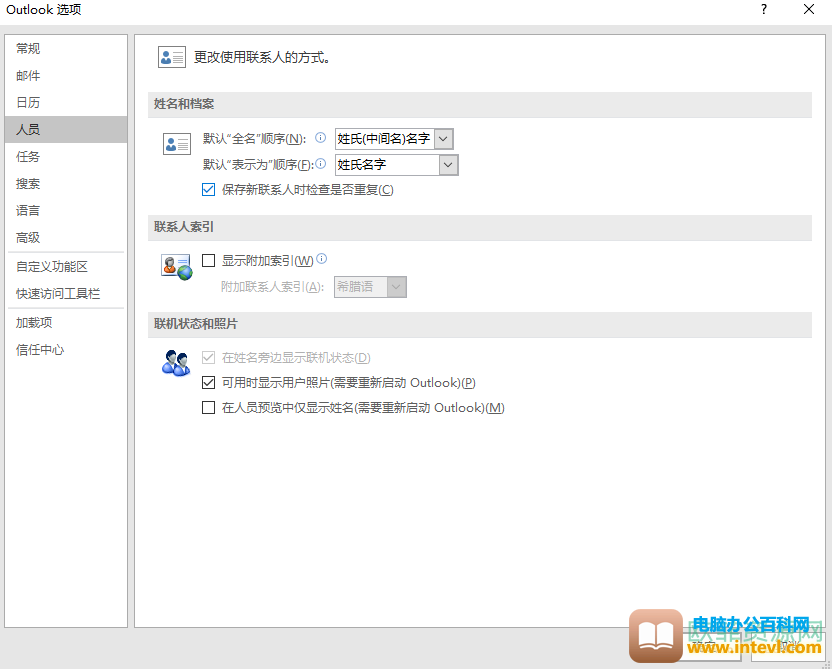
第四步:后续在新建联系人时,如果已有重复联系人,系统就会进行提示。
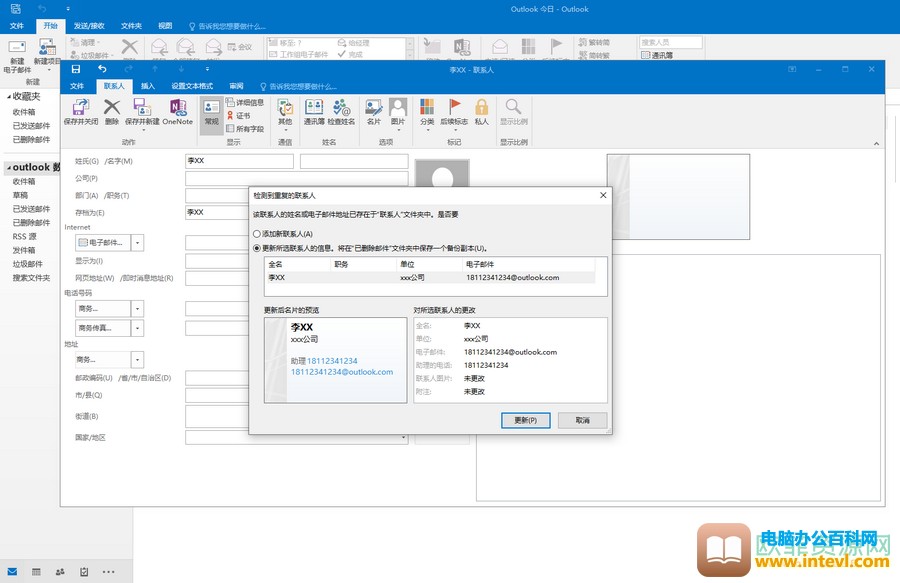
以上就是Outlook邮箱设置保存新联系人时坚持是否重复的方法教程的全部内容了。在提示“检测到重复联系人”的窗口,我们可以选择添加新联系人或更新所选联系人的信息,小伙伴们可以按需设置。
相关文章
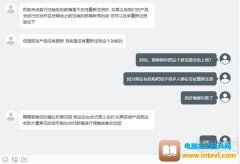
网易邮箱注销后想要重新注册,但是注册的时候一直提示还未过释放期,官方的回答是注销60天后账号会在数据库中删除,那么网易邮箱注销后可以重新注册吗? 网易邮箱注销后可以重新注册......
2023-12-17 211 网易邮箱注销后重新注册
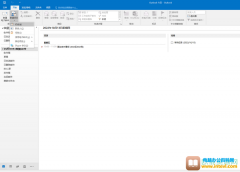
Outlook邮箱是一款主要用于电子邮件服务的软件,很多小伙伴都在使用。其实Outlook邮箱除了可以用于收发邮件,我们还可以用来建立各种提醒,比如我们可以新建约会,新建任务提醒等等。使用......
2024-01-05 200 Outlook设置每周一次的周报提醒
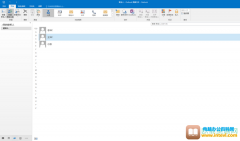
在Outlook邮箱中我们可以新建联系人,后续还可以设置联系人分组,比如我们可以将同一单位或同一部门的联系人设置在一个分组,将需要完成某项目的联系人设置在同一个分组中等等,这样可......
2024-01-05 200 Outlook设置联系人分组
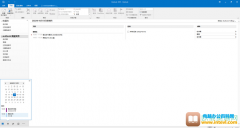
在Outlook邮箱中我们可以新建约会,比如设置某天在某地点的面谈合作事项约会等等。我们也可以根据自己的实际需要设置重复周期的约会,比如我们可以设置按周进行的周报工作提醒,按月进......
2024-01-05 200 Outlook将按周进行的重复周期改为按月进行

Outlook邮箱,是一款主打电子邮件服务的软件,在其中我们可以添加联系人,添加之后我们还可以设置一定的联系人分组,比如可以将处理相同业务的联系人设置在一个分组,方便后续快速开展......
2024-01-05 200 Outlook删除联系人分组中的成员